Windows 11 在设计和底层改进方面取得了巨大的飞跃。随着操作系统的正式发布,每个人都想享受它。
Windows Insiders 帮助微软消除了各种错误,并为普通用户改进了操作系统。但是,在此过程中似乎仍然存在一些小问题。
人们抱怨他们的机器冻结并且完全没有响应的问题。
值得庆幸的是,Microsoft 已经解决了这个问题,并且可以快速解决。如果您也受到此问题的影响,以下是一些可以百分之百解决问题的快速解决方案。
为什么我的电脑在启动时会死机?
通常,您的计算机死机的原因可能有很多。该列表包括但不限于计算机中的 RAM(随机访问内存)不足、二级存储速度缓慢或操作系统文件损坏和/或损坏。
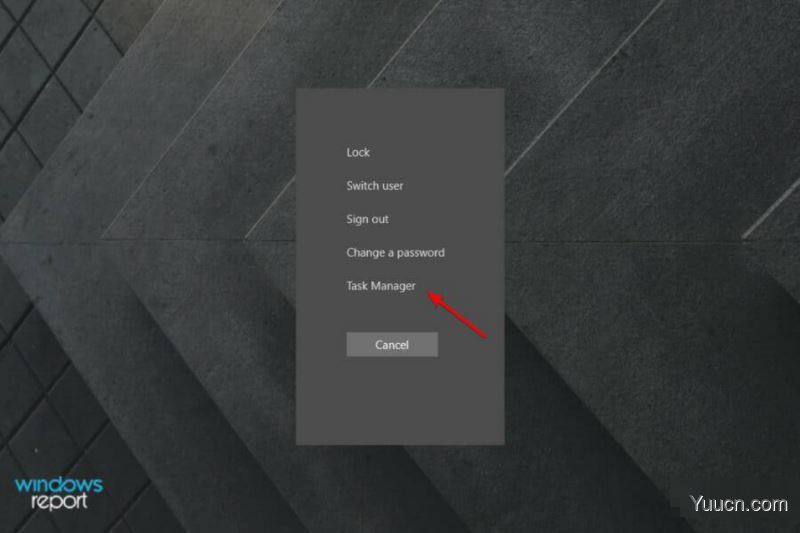
可以从任务管理器的性能选项卡中跟踪当前的内存利用率
尽管您可以使用命令提示符快速删除注册表文件,这是解决该问题的官方方法,但许多用户也能够通过不同步计算机时钟来解决 Windows 11 的死机问题。
为方便起见,以下是前面提到的两种解决方案的步骤,您可以使用首选方法解决问题。
如何修复 Windows 11 的死机问题?
1. 使用命令提示符
首先,按键盘上的Ctrl+ Alt+Del快捷键以召唤安全屏幕。然后,单击列表中的任务管理器选项。
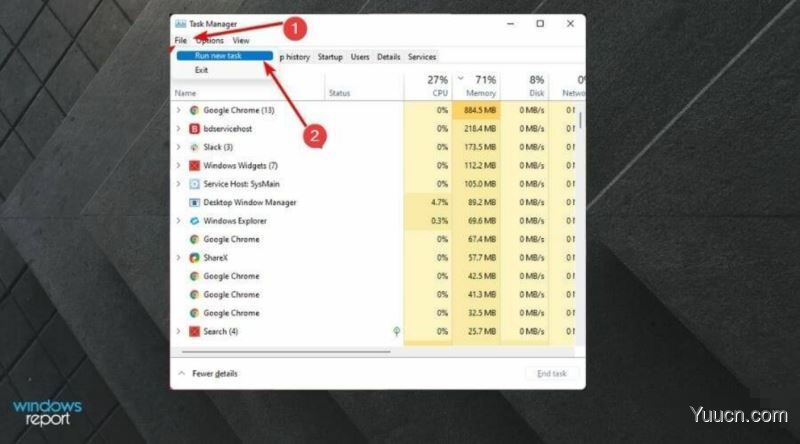
之后,单击菜单栏中的文件选项卡,然后单击溢出菜单中的运行 新 任务选项。
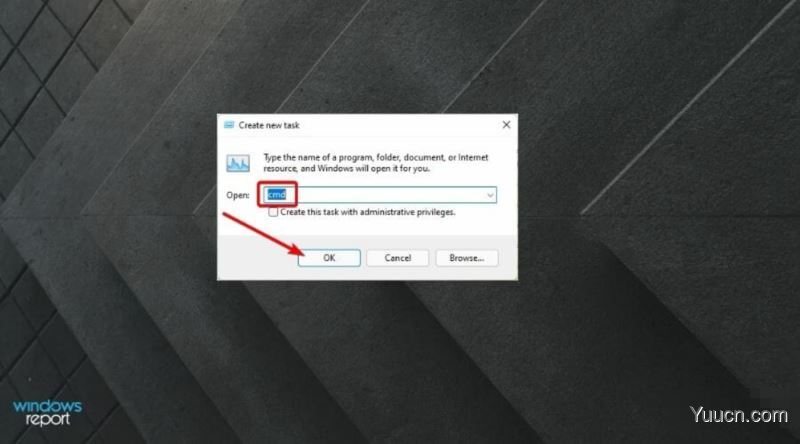
然后,在文本框中键入cmd并单击确定按钮或敲击Enter键盘。
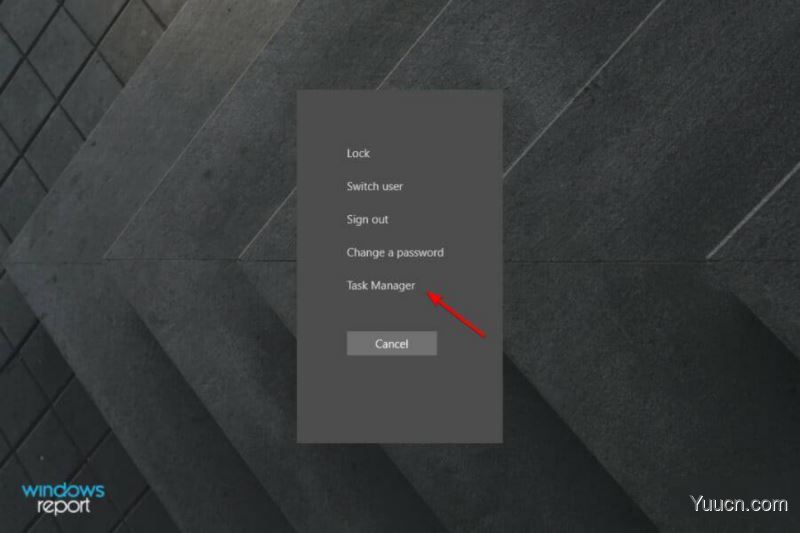
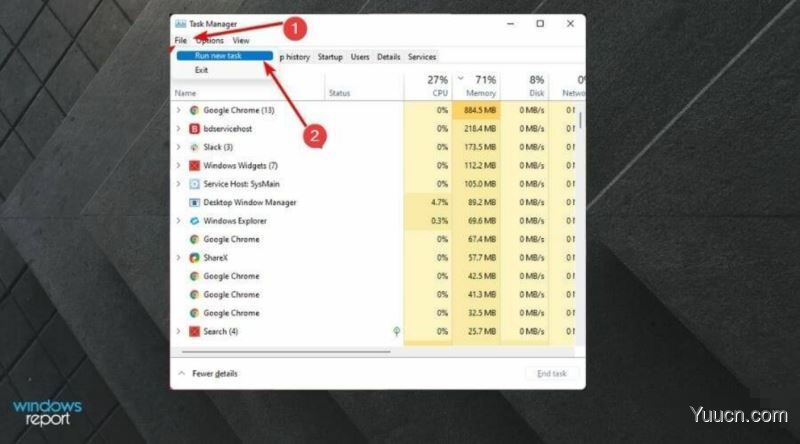
由于使用此方法修复问题需要您删除注册表文件,因此许多用户可能会觉得在他们的计算机上执行此操作不舒服。如果是这种情况,第二种解决方案可能更合适。
2. 去同步时钟
为此,请按键盘上的Ctrl+ Alt+Del快捷键以调出安全屏幕。然后,单击列表中的任务管理器选项。
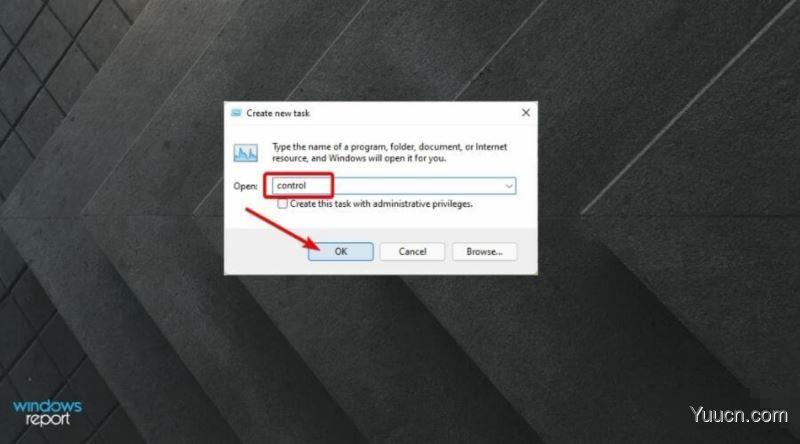
现在,单击左上角的文件选项卡,然后从溢出菜单中选择运行 新 任务选项。
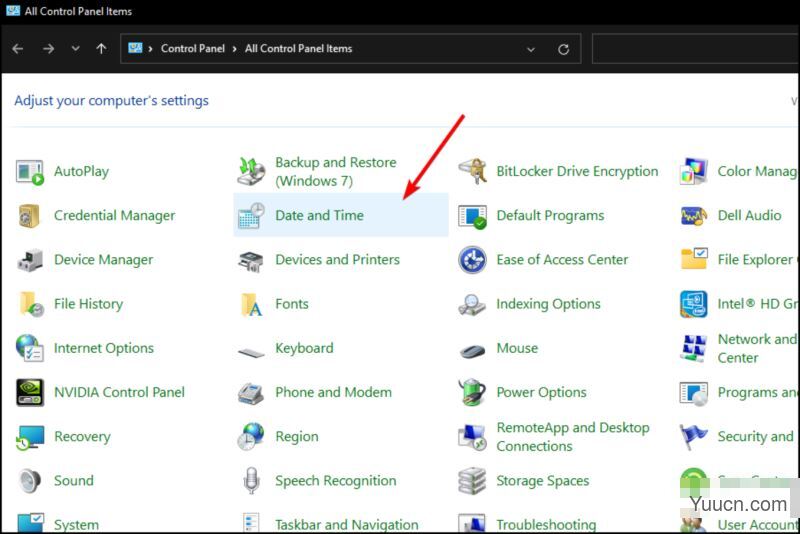
之后,在文本框中键入control并单击OK按钮或敲击Enter键盘以打开Control Panel。
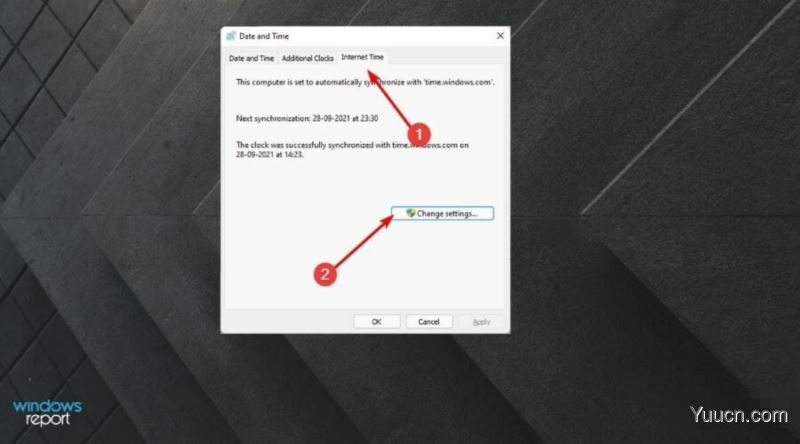
在“控制面板”窗口中,从网格中找到并单击“日期和时间”选项。QhEiyXv9K6
接下来,转到Internet 时间选项卡,然后单击窗口上的更改设置按钮。
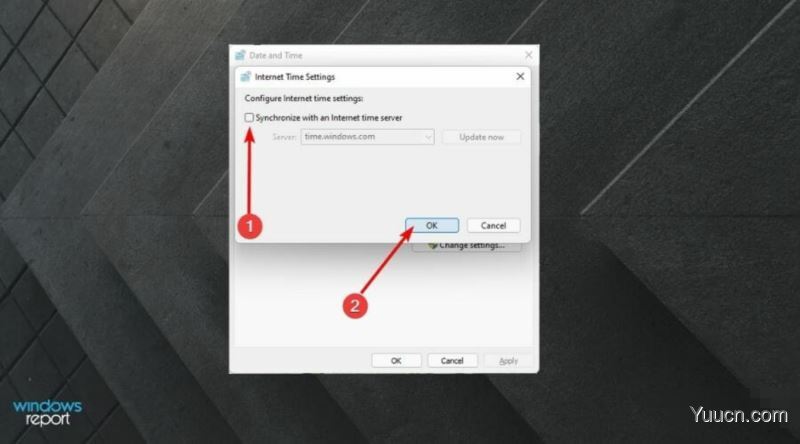
现在从叠加窗口,取消同步 同 一个 网络 时间 服务器选项,并单击OK按钮确认并关闭。
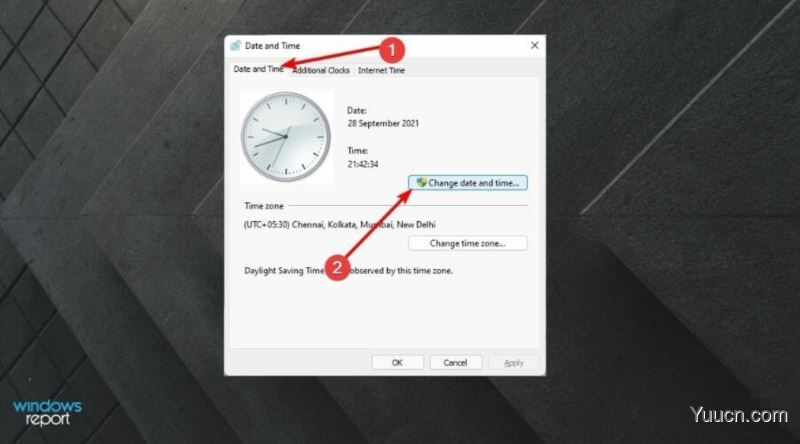
然后,前往日期 和 时间选项卡并单击更改日期和时间按钮。
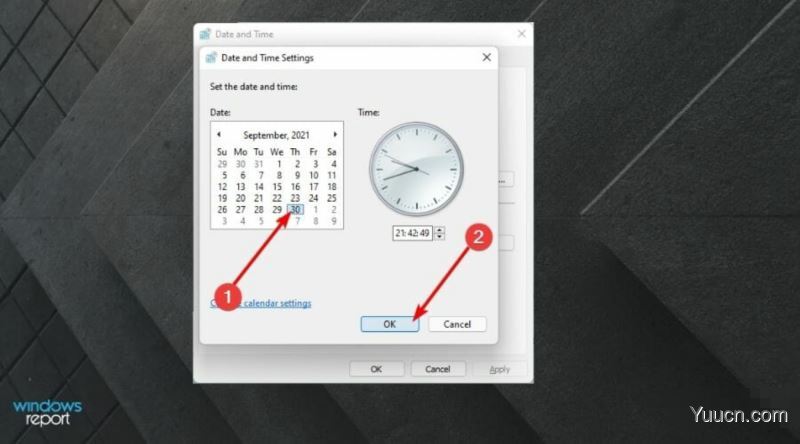
从叠加窗口中,选择比当前日期提前至少 3-4 天的日期,然后单击“确定”按钮以确认并关闭窗口。
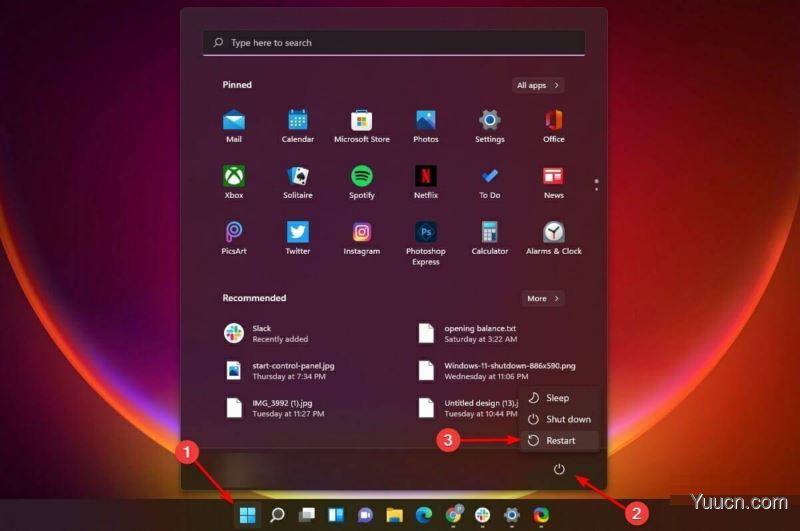
最后,单击任务栏上的开始 菜单图标。然后,单击重新启动选项以重新启动计算机。
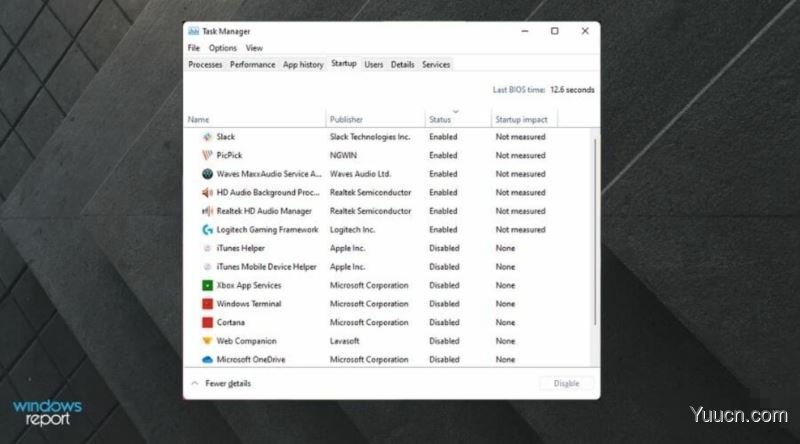
如何防止 Windows 11 在启动时冻结?
有多种选项可确保 Windows 11 计算机在启动时不会冻结。首先,您可以确认您没有启用任何不必要的启动应用程序,以确保在启动时处理器上没有额外的负载。
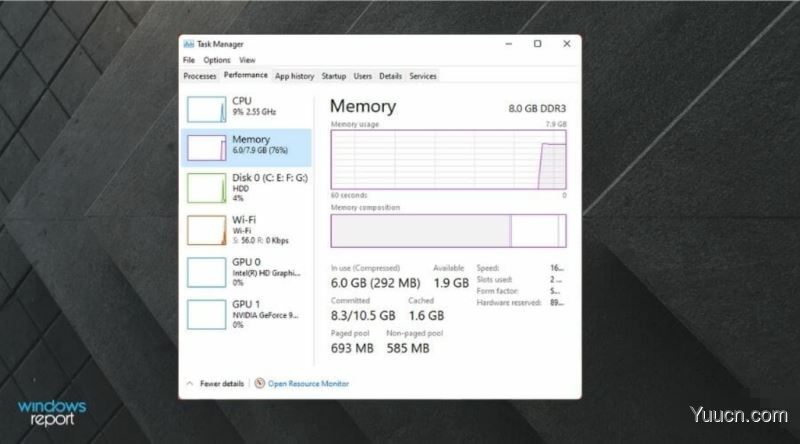
您可以从任务管理器禁用启动程序
接下来,还要通过在计算机上运行 DISM 扫描来检查是否有损坏和/或损坏的 OS 文件,这将使您能够修复这些错误并恢复 PC 的运行状况。
如果系统范围内的性能突然下降,并且浏览目录、打开应用程序等任务比平时花费的时间更长,那么是时候检查 PC 的 RAM 和 ROM,因为它在系统中也起着至关重要的作用行为。
Windows 11 在启动时冻结绝对是一个令人讨厌和令人沮丧的问题,但从好的方面来说,它可以相对容易地修复。此外,由于 Microsoft 已经解决了这个问题,您可以放心,您在不久的将来任何时候都不太可能遇到此类问题。
以上便是小编为大家带来的Windows11 在启动时冻结怎么办?Win11启动时冻结修复图文方法的全部内容,希望对大家有所帮助,更多内容请继续关注电脑学习网。
推荐阅读:
怎么升级win11正式版?win11正式版4 种升级方法
没收到Win11正式版升级更新推送通知怎么办?升级到Win11正式版方法汇总
win11预览版怎么升级正式版吗?Win11预览版直接升级到正式版本方法